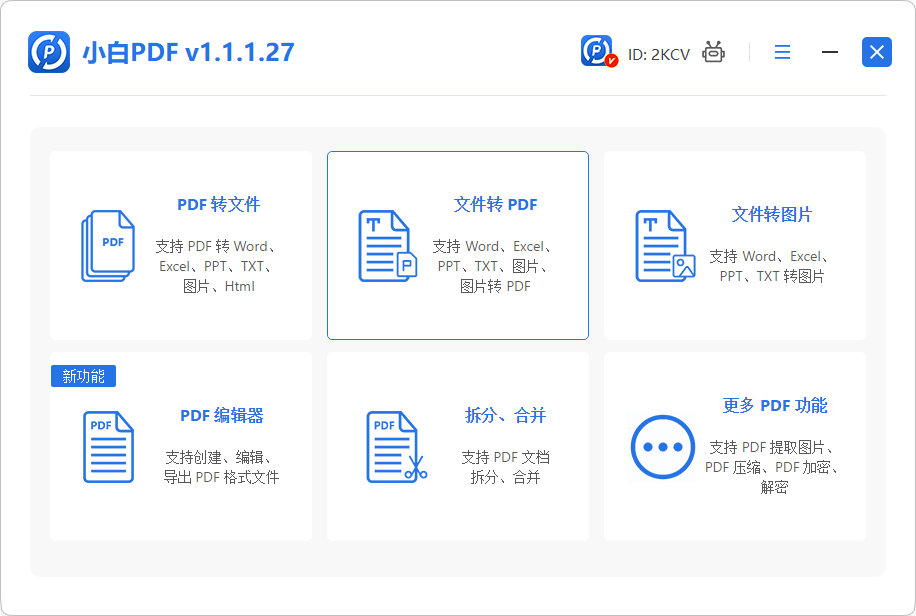简介:
在现代社会中,电脑已经成为人们生活和工作中不可或缺的工具。然而,对于一些电脑小白用户来说,安装操作系统可能是一项困扰他们的任务。本文将以《自己动手装Win7,轻松搞定电脑系统安装》为标题,为大家介绍如何轻松地安装Windows 7操作系统。通过本文的指导,不仅可以帮助科技爱好者更好地了解电脑系统安装的方法,也能为电脑手机小白用户提供实用的建议。

工具原料:
系统版本:Windows 7
品牌型号:任意品牌型号的电脑
软件版本:Windows 7安装光盘或USB安装盘
1、备份重要数据:在安装系统之前,务必备份电脑中的重要数据,以免数据丢失。
2、获取安装光盘或USB安装盘:准备一张Windows 7安装光盘或制作一个Windows 7的USB安装盘。
1、插入安装光盘或USB安装盘:将Windows 7安装光盘插入电脑的光驱,或将制作好的Windows 7 USB安装盘插入电脑的USB接口。
2、重启电脑:重启电脑,并按照屏幕上的提示进入BIOS设置。
3、设置启动顺序:在BIOS设置中,将启动顺序设置为首先从光驱或USB启动。
4、保存设置并重启:保存设置后,重启电脑。
5、按照提示安装系统:按照屏幕上的提示,选择安装语言、时区等设置,然后点击“下一步”。
6、选择安装类型:选择“自定义(高级)”安装类型。
7、选择安装位置:选择要安装系统的磁盘分区,并点击“下一步”。
8、等待安装完成:系统会自动进行安装,等待安装完成。
9、设置用户名和密码:根据个人需求,设置系统的用户名和密码。
10、安装驱动程序:安装系统后,根据需要安装相应的驱动程序。
1、安装过程中出现错误提示:如果在安装过程中出现错误提示,可以尝试重新启动电脑并重新安装。
2、无法启动安装光盘或USB安装盘:如果电脑无法从光驱或USB启动,可以检查BIOS设置是否正确,并确保光盘或USB安装盘的正常。
3、安装后无法正常使用:如果安装完成后出现系统无法正常使用的情况,可以尝试重新安装或联系专业人士进行修复。
总结:
通过本文的指导,我们可以轻松地安装Windows 7操作系统。在进行系统安装之前,我们需要备份重要数据,并准备好安装光盘或USB安装盘。然后,按照步骤进行系统安装,并根据需要安装相应的驱动程序。如果在安装过程中遇到问题,可以尝试重新启动电脑并重新安装,或者寻求专业人士的帮助。希望本文对科技爱好者和电脑手机小白用户有所帮助,让大家能够轻松搞定电脑系统安装。

简介:
在现代社会中,电脑已经成为人们生活和工作中不可或缺的工具。然而,对于一些电脑小白用户来说,安装操作系统可能是一项困扰他们的任务。本文将以《自己动手装Win7,轻松搞定电脑系统安装》为标题,为大家介绍如何轻松地安装Windows 7操作系统。通过本文的指导,不仅可以帮助科技爱好者更好地了解电脑系统安装的方法,也能为电脑手机小白用户提供实用的建议。

工具原料:
系统版本:Windows 7
品牌型号:任意品牌型号的电脑
软件版本:Windows 7安装光盘或USB安装盘
1、备份重要数据:在安装系统之前,务必备份电脑中的重要数据,以免数据丢失。
2、获取安装光盘或USB安装盘:准备一张Windows 7安装光盘或制作一个Windows 7的USB安装盘。
1、插入安装光盘或USB安装盘:将Windows 7安装光盘插入电脑的光驱,或将制作好的Windows 7 USB安装盘插入电脑的USB接口。
2、重启电脑:重启电脑,并按照屏幕上的提示进入BIOS设置。
3、设置启动顺序:在BIOS设置中,将启动顺序设置为首先从光驱或USB启动。
4、保存设置并重启:保存设置后,重启电脑。
5、按照提示安装系统:按照屏幕上的提示,选择安装语言、时区等设置,然后点击“下一步”。
6、选择安装类型:选择“自定义(高级)”安装类型。
7、选择安装位置:选择要安装系统的磁盘分区,并点击“下一步”。
8、等待安装完成:系统会自动进行安装,等待安装完成。
9、设置用户名和密码:根据个人需求,设置系统的用户名和密码。
10、安装驱动程序:安装系统后,根据需要安装相应的驱动程序。
1、安装过程中出现错误提示:如果在安装过程中出现错误提示,可以尝试重新启动电脑并重新安装。
2、无法启动安装光盘或USB安装盘:如果电脑无法从光驱或USB启动,可以检查BIOS设置是否正确,并确保光盘或USB安装盘的正常。
3、安装后无法正常使用:如果安装完成后出现系统无法正常使用的情况,可以尝试重新安装或联系专业人士进行修复。
总结:
通过本文的指导,我们可以轻松地安装Windows 7操作系统。在进行系统安装之前,我们需要备份重要数据,并准备好安装光盘或USB安装盘。然后,按照步骤进行系统安装,并根据需要安装相应的驱动程序。如果在安装过程中遇到问题,可以尝试重新启动电脑并重新安装,或者寻求专业人士的帮助。希望本文对科技爱好者和电脑手机小白用户有所帮助,让大家能够轻松搞定电脑系统安装。